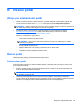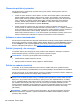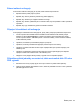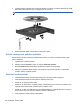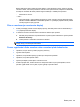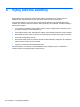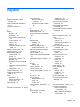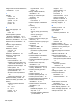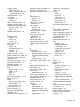HP Notebook PC User Guide - Windows 8
Table Of Contents
- Vítejte
- Seznámení se s počítačem
- Připojení k síti
- Polohovací zařízení a klávesnice
- Multimédia
- Řízení spotřeby
- Vypnutí počítače
- Nastavení možností napájení
- Použití napájení z baterie
- Nalezení dalších informací o baterii
- Použití kontroly baterie
- Zobrazení zbývající úrovně nabití baterie
- Maximalizace doby vybíjení baterie
- Stavy nízkého nabití baterie
- Vložení a vyjmutí baterie
- Použití volitelného bezpečnostního šroubu
- Úspora energie baterií
- Skladování výměnné baterie
- Likvidace výměnné baterie
- Výměna výměnné baterie
- Použití externího zdroje napájení
- Přepínaný a duální režim grafického adaptéru (pouze vybrané modely)
- Externí karty a zařízení
- Jednotky
- Zabezpečení
- Ochrana počítače
- Používání hesel
- Použití antivirového softwaru
- Použití softwaru brány firewall
- Instalace důležitých bezpečnostních aktualizací
- Použití nástroje HP ProtectTools Security Manager (pouze u vybraných modelů)
- Instalace volitelného bezpečnostního kabelu
- Používání čtečky otisků prstů (pouze u vybraných modelů)
- Údržba
- Zálohování a obnovení
- Nástroje Computer Setup (BIOS) a Advanced System Diagnostics
- Podpora
- Technické údaje
- Cestování s počítačem
- Řešení potíží
- Zdroje pro odstraňování potíží
- Řešení potíží
- Počítač nelze spustit
- Obrazovka počítače je prázdná
- Software se chová nestandardně
- Počítač je zapnutý, ale nereaguje
- Počítač se nadměrně zahřívá
- Externí zařízení nefunguje
- Připojení k bezdrátové síti nefunguje
- Přihrádka optické jednotky se neotevírá, takže není možné disk CD nebo DVD vyjmout
- Počítač nerozpoznal optickou jednotku
- Disk není možné přehrát
- Film se nezobrazuje na externím displeji
- Proces vypalování disku nezačne nebo se zastaví před dokončením
- Výboj statické elektřiny
- Rejstřík

Během přehrávání disku neaktivujte režim spánku. Pokud tak přesto učiníte, může se zobrazit
varování a dotaz, zda chcete pokračovat. Pokud se tato zpráva zobrazí, klepněte na tlačítko Ne.
Po klepnutí na tlačítko Ne může počítač reagovat některým z následujících způsobů:
◦
Přehrávání se obnoví.
– nebo –
◦
Okno přehrávání v multimediálním programu se zavře. Chcete-li obnovit přehrávání disku,
klikněte na tlačítko Přehrát v multimediální aplikaci. V ojedinělých případech bude potřeba
ukončit program a opět jej spustit.
Film se nezobrazuje na externím displeji
1. Pokud jsou displej počítače i externí displej zapnuty, stiskněte jednou nebo vícekrát klávesy fn
+f4 a přepínejte tak mezi displeji.
2. V nastavení monitoru nastavte externí zobrazovací zařízení jako primární:
a. Klikněte pravým tlačítkem na prázdné místo na ploše systému Windows a vyberte položku
Rozlišení obrazovky.
b. Určete primární a sekundární zobrazovací zařízení.
POZNÁMKA: Pokud používáte oba displeje, obraz z disku DVD se nezobrazí na žádném
displeji, který je označen jako sekundární.
Proces vypalování disku nezačne nebo se zastaví před dokončením
●
Ujistěte se, že jsou všechny ostatní programy ukončeny.
● Vypněte režim Spánku.
●
Ujistěte se, že používáte správný typ disku pro vaši optickou jednotku.
●
Ujistěte se, že je disk správně vložen.
●
Vyberte pomalejší rychlost zápisu a zkuste to znovu.
●
Pokud kopírujete disk, uložte informace ze zdrojového disku na pevný disk předtím, než se
pokusíte vypálit obsah na nový disk, a poté vypalujte z pevného disku.
Řešení potíží 103